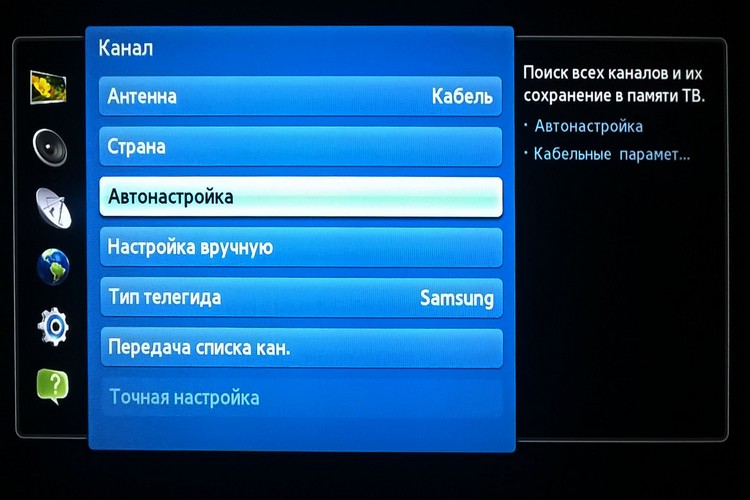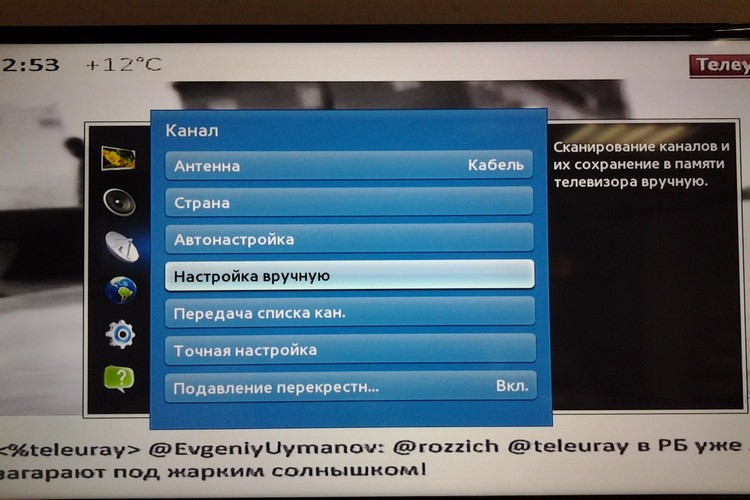Slik setter du opp TV-en til å motta digitale kanaler og satellittkanaler
 Etter å ha kjøpt en TV, er det første du må gjøre å sette den opp riktig.
Etter å ha kjøpt en TV, er det første du må gjøre å sette den opp riktig.
Faktisk viser denne enheten bare et bilde fra en hvilken som helst kompatibel signalkilde. Og det kan enten være en TV-antenne eller en satellittmottaker, eller til og med en "smart" TV-set-top-boks.
Mest av alt har brukere problemer med å sette opp TV-kanaler. Og du kan gjøre dette på to måter: ved å bruke manuelt og automatisk søk etter nye kanaler.
Hvordan gjøres dette på TV-er fra forskjellige produsenter? Og hva med Smart TV: hva bør brukeren vite på forhånd før han setter opp en slik TV?
Innhold
Hvordan sette opp en TV etter kjøp
TV-kanaler kan stilles inn på TV-en på to måter:
- manuelt;
- ved hjelp av automatisk søk.
Først trenger du bare å koble antennen til riktig inngang. I moderne TV-er kan også en satellitt- eller T2-mottaker integreres.
Det vil si at du ikke trenger å koble til antennen gjennom et spesielt prefiks, bare finn riktig inngang (det anbefales at du først leser instruksjonene som følger med TV-en).
Automatisk søk
Det anbefales å bruke automatisk søk som standard.
Alt som kreves i dette tilfellet er å koble til antennen, deretter bruke den innebygde menyen på TV-en til å velge "Automatisk søk etter TV-kanaler" og vente på at sendingen skal fullføre skanningen. Hele prosedyren tar i gjennomsnitt fra 10 til 20 minutter (avhengig av signalkilden).
Manuelt søk
Det beste alternativet for de tilfellene når brukeren ønsker å legge til spillelisten (listen over TV-kanaler) ikke alle oppdagede programmer, men bare favoritter.
I dette tilfellet starter kanalsøket, når et signal oppdages, foreslås det å lagre det eller fortsette å skanne. Det vil si at brukeren må bekrefte lagringen av hver oppdaget TV-kanal manuelt.
Den største fordelen med dette alternativet er at det helt eliminerer tillegget av inaktive kanaler til spillelisten (som ved et uhell ble gjenkjent av skanneren, men faktisk ved en gitt frekvens - støy).
Når du søker manuelt, kan du også slette listen over mulige duplikater (som regel sendes regionale TV-kanaler samtidig på flere ledige frekvenser).
Smart TV-oppsett
Smart TV er en TV, men med et forhåndsinstallert operativsystem. De vanligste i dag er Android TV, Tizen OS og Web OS.
Også der er det både manuelt og automatisk søk. Og en av hovedforskjellene er støtten for de såkalte "kombinerte" spillelistene. Det vil si når programmer legges til listen over TV-kanaler fra både satellitt- og konvensjonelle antenner.
Og på noen TV-er kan du fortsatt legge til IPTV til dem (selv om det anbefales å bruke tredjepartsprogrammer anbefalt av IPTV-leverandøren for å se Internett-TV).
Selve TV-innstillingsalgoritmen vil være omtrent slik:
- Gå til innstillingsmenyen.
- Velg "Kanaler". På noen TV-er blir dette elementet referert til som "TV GUI".
- Velg "Kanalinnstillinger", velg "Automatisk søk".
- Bekreft kringkastingsskanning. Angi også, om nødvendig, et nytt navn for den opprettede spillelisten. Ellers vil gjeldende liste over lagrede TV-kanaler bli slettet.
Det bør også bemerkes at i mange smarte TV-er (fra Samsung, Lg, Xiaomi, Supra, Sony, Philips, Hyundai, Dexp, Haier, Telefunken, Jvc, Panasonic, Starwind, Thomson, Mystery, Sharp, TCL, BBK, Horizont, Vityaz ) Du kan kun bruke TV-en fullt ut etter autorisasjon.
Og først må du koble den til Internett, opprette en personlig profil (ved hjelp av den innebygde menyen).
I samme Android TV vil dette tillate deg å bruke skylagring av innstillinger. Det vil si at i fremtiden, etter å ha installert en ny TV, trenger du bare å spesifisere brukernavn og passord. Og alle andre parametere vil bli lastet automatisk.
Sette opp satellitt-TV-kanaler
Hvis TV-en er en utdatert modell, det vil si uten en innebygd satellittmottaker, må du konfigurere set-top-boksen som antennen er koblet til. Og på selve TV-en trenger du bare å velge kilden til det tilkoblede signalet (i de fleste tilfeller er det AV, det velges av knappen med samme betegnelse på fjernkontrollen).
Hvis mottakeren er integrert i TV-en, vil innstillingsalgoritmen være som følger:
- Koble antennen til riktig inngang.
- Gå til "Meny", velg "TV-kanaler", spesifiser "Oppsett" (eller kan bli referert til som "Søk").
- Velg type tilkoblet antenne (satellitt).
- Om nødvendig, spesifiser skanneområdet (frekvenser, om nødvendig, angis av leverandøren, hvis tilkoblingen ble gjort gjennom den).
- Klikk "Søk" og vent til den er ferdig. Kan ta 2 til 20 minutter.
Deretter trenger du bare å lage praktiske spillelister. Oftest er den delt inn i satellitter (3 eller 6 stykker, avhengig av hvilken type parabolantenne som er installert).
Det skal bemerkes at hvis du skanner hele sendingen av satellitt-TV-kanaler, vil rundt 1000 TV-kanaler bli lagt til spillelisten.
Det er et annet innstillingsalternativ - dette er bruken av allerede genererte egendefinerte spillelister. Som regel kan de finnes og lastes ned på tematiske fora. Deretter må filen overføres til en ekstern stasjon, koblet via USB til TV-en. Og deretter i innstillingene til TV-kanalene, velg det aktuelle elementet (legg til TV-kanaler fra filen), spesifiser elementet for spillelisten og vent på integreringen.
Hvorfor er det siste alternativet foretrukket? For der vil kanalene bli gruppert, for eksempel etter emne eller land. Tross alt ser flertallet av brukere i fremtiden aktivt bare 30-40 TV-kanaler.
Sette opp digitale TV-kanaler
Det finnes to typer digital-TV:
- Gjennom en analog antenne. Det mottatte signalet konverteres til et kompatibelt digitalt signal ved hjelp av en DVB-2-mottaker.
- Internett-TV. Fungerer selv uten tilkoblet antenne.I stedet må TV-en være koblet til Internett (via kabel eller WiFi).
Hvis T2-TV blir stilt inn (det vil si at en ekstern antenne er koblet til TV-en), vil innstillingsprinsippet være det samme som for satellittkanaler. Bare å laste opp dine egne spillelister vil ikke fungere. Det anbefales å bruke automatisk kringkastingsskanning.
Hvis vi snakker spesifikt om IPTV eller OTT (en overføringsprotokoll for strømmemedier tilpasset spesifikt for TV-er), så er dette konfigurert på 2 måter:
- Gjennom en ekstern IPTV eller OTT set-top-boks, som leveres av leverandøren selv, som abonnenten er koblet til.
- Gjennom en proprietær applikasjon for SmartTV. Du må installere den fra den innebygde applikasjonsbutikken, og deretter logge på applikasjonen og om nødvendig fylle på abonnentkontoen din. Listen over TV-kanaler lastes ned automatisk fra leverandørens server. Du trenger bare å ta hensyn til at visning av IPTV krever en stabil Internett-tilkobling med en hastighet på ca. 10 - 20 Mbps eller høyere. Hvis hastigheten er lavere, vil bildet på skjermen enten være med lav oppløsning eller med ulike artefakter.
Hvordan sette opp en TV uten fjernkontroll
Hvis det av en eller annen grunn er umulig å bruke fjernkontrollen (for eksempel batteriene er tomme, men det er ingen nye), så kan det innledende oppsettet i de fleste TV-er også gjøres ved å bruke kontrollpanelet (hvis det følger med).
Som regel er det Meny-knapper, samt volum- og kanalbyttetaster, som brukes til å navigere i innstillingene. Vol + og Vol- knappene (ansvarlig for volumkontroll) fungerer henholdsvis som "opp" og "ned". Og Ch- og Ch+ er som "venstre" og "høyre".
Mulige problemer og løsninger
De vanligste problemene brukere møter når de setter opp en ny TV:
- Når du skanner luften, kan ingen TV-kanaler bli funnet. Dette betyr i de fleste tilfeller at feil signalkilde er spesifisert. Eller antennen fungerer ikke, krympingen ble ikke utført riktig. Du må kontrollere at de riktige skanneinnstillingene er spesifisert. Og så - sjekk kabelen for kortslutning (dette vil kreve et multimeter som støtter "oppringing"-funksjonen).
- Når du søker etter TV-kanaler, legges det til mange duplikater i spillelisten. I slike situasjoner anbefales det å bruke manuelt søk. Mange TV-er har også en funksjon for redigering av spillelister. Det vil si at noen TV-kanaler kan ekskluderes fra den generelle listen, resten blir automatisk gruppert.
- Når du søker etter TV-kanaler fra en tilkoblet ekstern antenne, kan ingen bli funnet. I de fleste tilfeller indikerer det at signalforsterkeren ikke er tilkoblet (hvis den er ekstern). Eller det har rett og slett feilet (det skjer ofte, siden antennen alltid er på gaten).
Totalt sett er det vanskeligste å finne ut hvordan du går inn i TV-innstillingene, samt starte et automatisk eller manuelt søk etter TV-kanaler.
Det anbefales å henvise til instruksjonene i denne forbindelse, det er en detaljert beskrivelse av hvordan dette kan gjøres ved å bruke kontrollpanelet, og kun ved å bruke panelet på selve TV-en.
Mest av alt opplever brukere problemer i denne forbindelse med Smart TV, siden det er mange tilleggsfunksjoner der.
Nyttig video
Hvordan sette opp en TV for å se kabel-TV, se videoen: